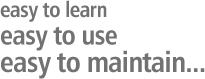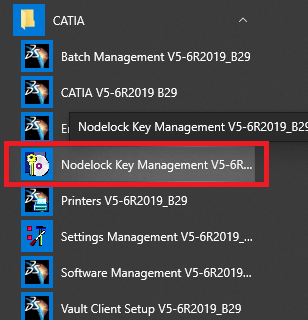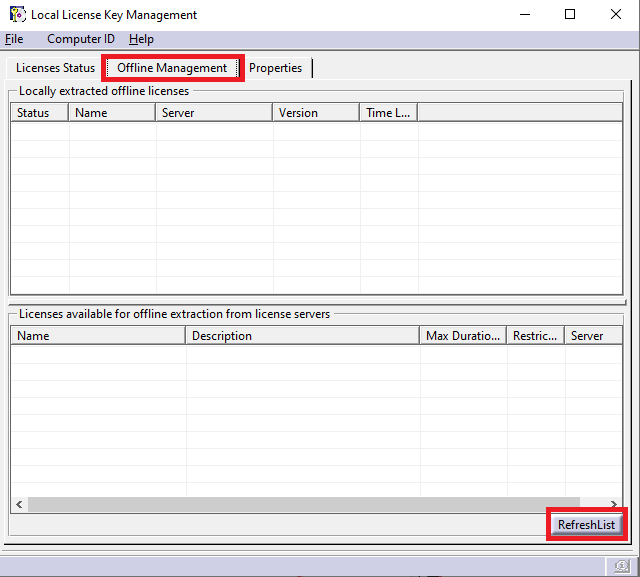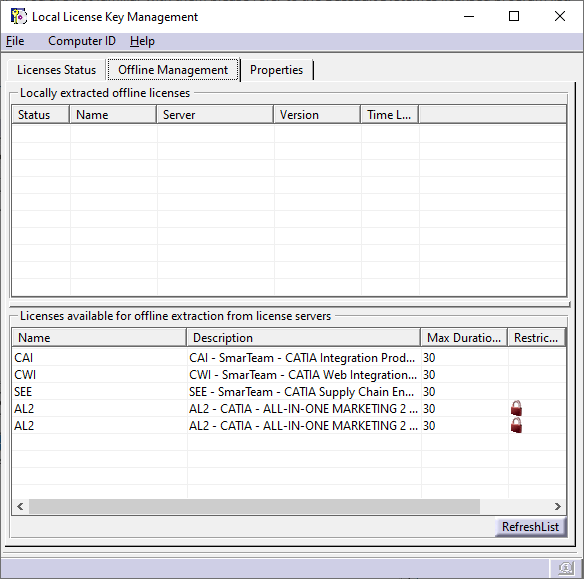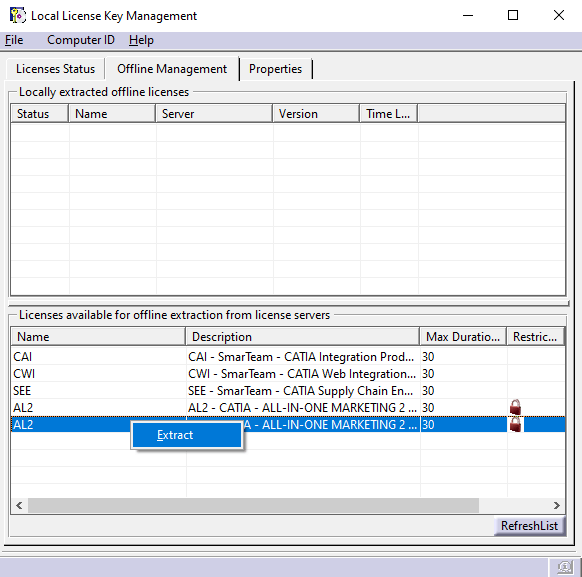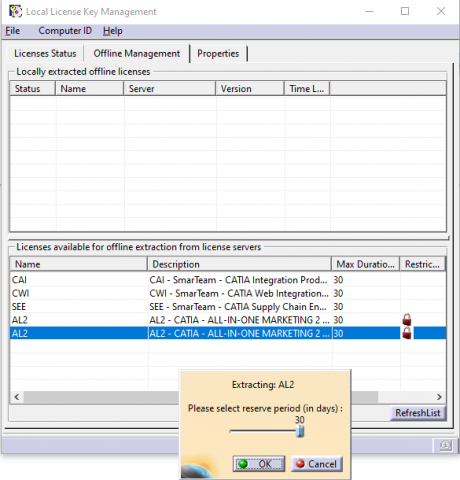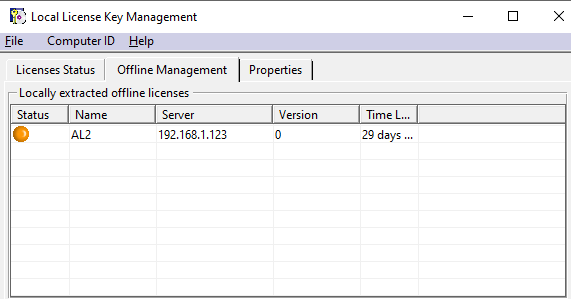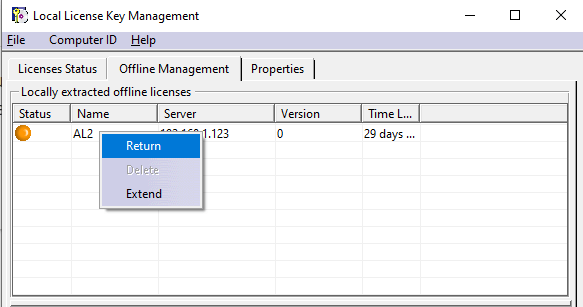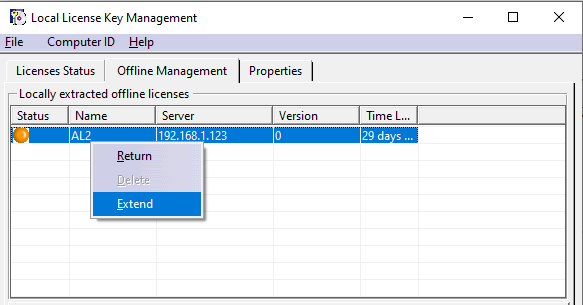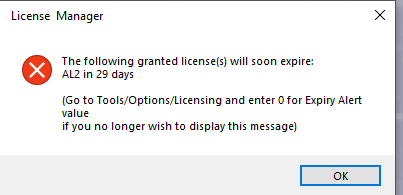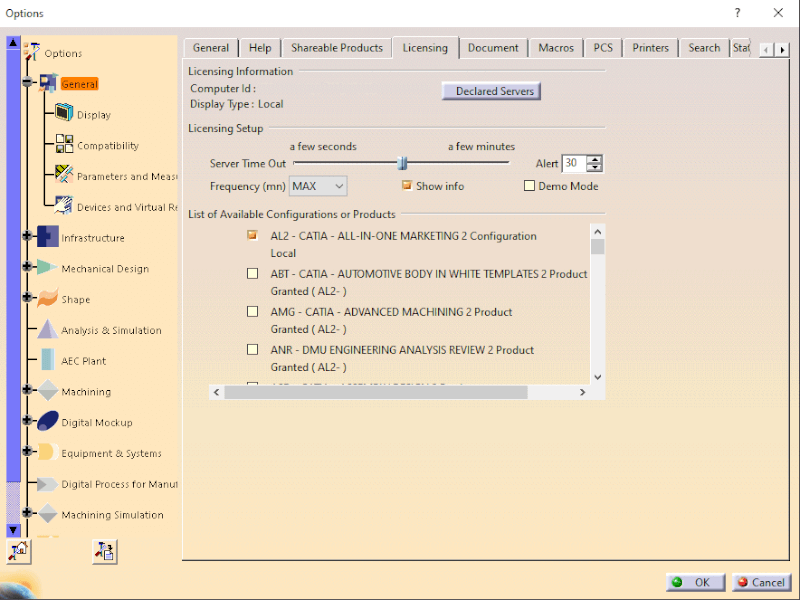Jak pracować zdalnie z oprogramowaniem CATIA V5?
Wielu z nas, przynajmniej chwilowo, zmieniło pracę stacjonarną na pracę zdalną. Dla tych, którzy na co dzień pracują z CATIA V5, zrodziła się potrzeba uruchomienia tego systemu w domowym zaciszu. Przedstawiamy trzy sposoby pracy zdalnej z oprogramowaniem CATIA V5:
1.
|
Połączenie VPN, aby pozostać w stałym kontakcie z serwerem licencji DSLS (można do tego użyć programu TeamViewer, np.: https://bit.ly/2xzjaXV). Pamiętajmy, iż komputer w pracy musi być cały czas uruchomiony oraz dostępny online. |
2.
|
Udostępnienie ekranu poprzez program TeamViewer lub Skype. Wymaga to stabilnego połączenia internetowego, jednak opóźnienia podczas poruszania kursorem myszy są tutaj nieuniknione. |
| 3. |
Wypożyczenie licencji za pomocą narzędzia CATIA V5 maksymalnie na 30 dni. |
Jak wypożyczyć licencje CATIA V5 na domowy komputer?
Najważniejsze jest to, aby na samym początku wykonywanej operacji komputer kontaktował się z serwerem licencji DSLS. Można to zrobić w pracy lub podłączając się do sieci firmowej poprzez VPN.
Licencje można wypożyczyć maksymalnie na okres 30 dni, po czym konieczne będzie ponowne połączenie się z serwerem, aby przedłużyć okres wypożyczenia licencji.
KRÓTKI INSTRUKTAŻ:
1.
|
Z menu Windows wybierz CATIA-> Nodelock Key Management V5-6 R2019 (w zależności od posiadanej wersji oprogramowania CATIA). |
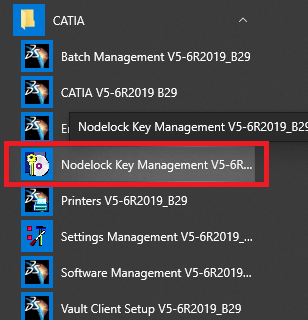
2.
|
Przejdź do zakładki Offline Management i kliknij przycisk Refresh List. |
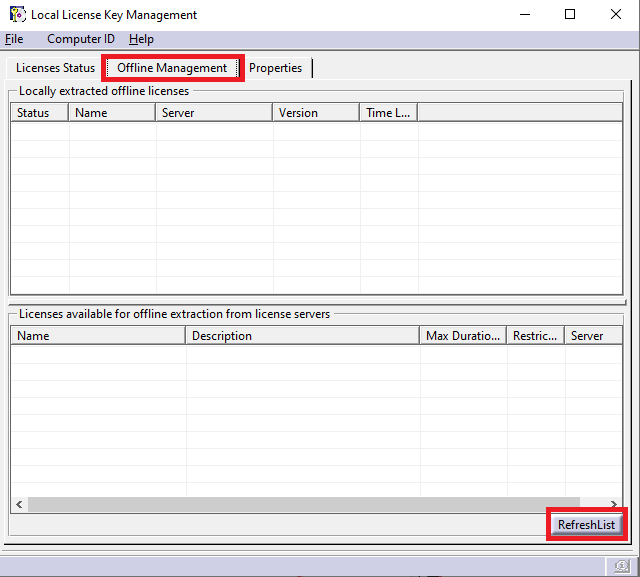
3.
|
Po odświeżeniu listy zobaczysz licencje dostępne do wypożyczenia. Pamiętaj, że musisz być połączony z serwerem licencji DSLS. |
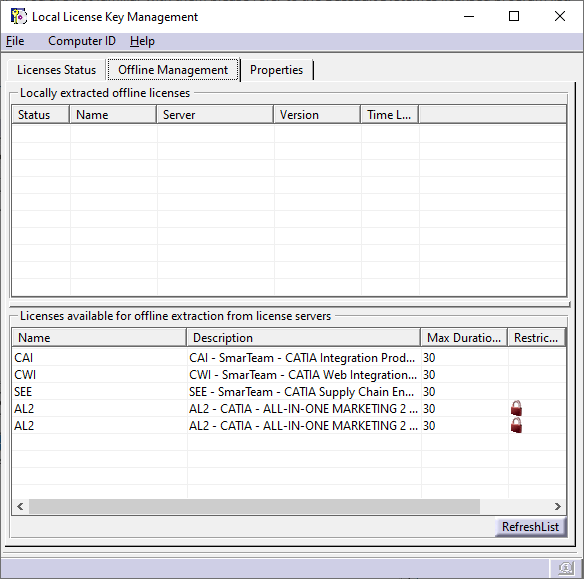
4.
|
Wybierz licencję, którą chcesz wypożyczyć. Licencja jest reprezentowana przez trigram. Wybierz ją prawym przyciskiem myszy i kliknij Extract. |
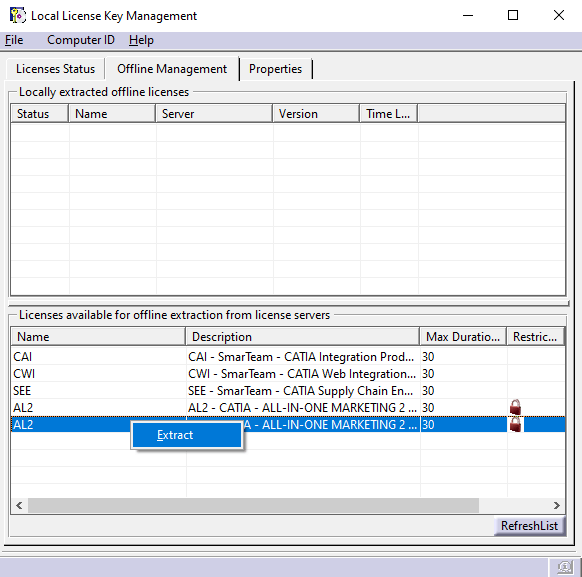
5.
|
Wybierz okres, dla którego chcesz wypożyczyć daną licencję (30 dni to maksymalny okres czasu) i kliknij OK. |
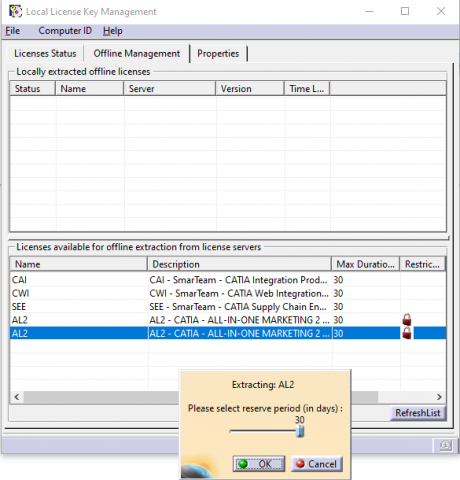
6.
|
Po wypożyczeniu plik licencji przechowywany jest w: C:\ProgramData\DassaultSystemes\Licenses\, ale nie możesz go przenieść na inny komputer. |
7.
|
W sekcji Locally extracted offline licenses możesz zobaczyć czas pozostały do końca wypożyczenia licencji.
|
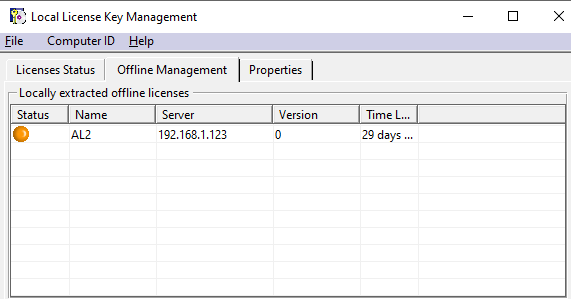
8.
|
Możesz wybrać wypożyczoną licencję i zwrócić ją z powrotem na serwer. Wybierz licencję prawym przyciskiem myszy i kliknij Return.
|
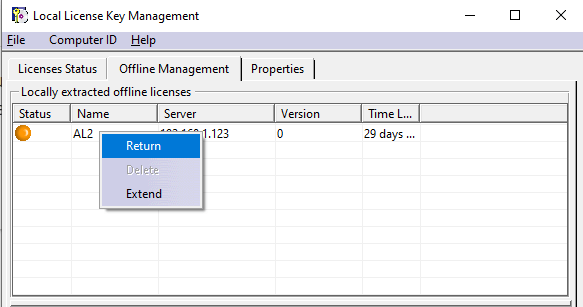
9.
|
Aby przedłużyć ten okres, musisz być połączony z serwerem licencji. Wybierz licencję prawym przyciskiem myszy i kliknij Extend.
|
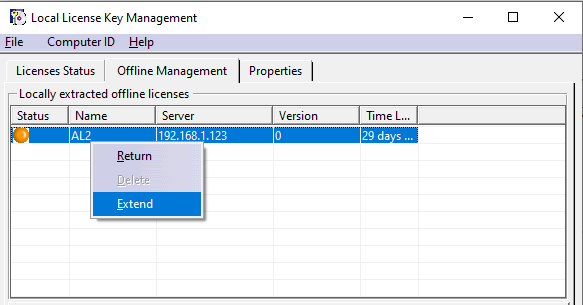
10.
|
Po otwarciu programu CATIA V5 wyświetli się komunikat o terminie końcowym wypożyczenia danej licencji. Kliknij OK w komunikacie.
|
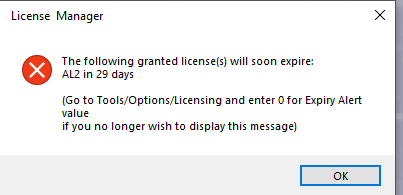
11.
|
Twoje licencje w CATIA V5 powinny zostać niezmienione.
|
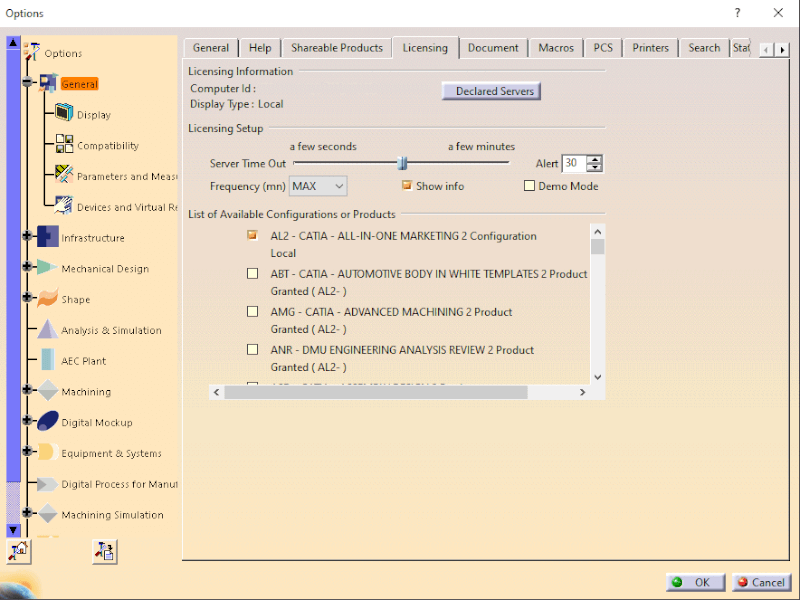
Przyjemnej pracy zdalnej
KOLTECH Team